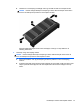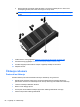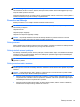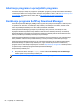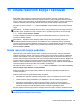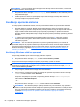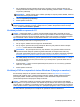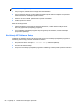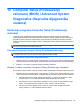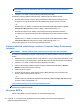HP Notebook User Guide - Windows 8
11 Izrada rezervnih kopija i oporavak
Radi zaštite vaših podataka, koristite Pravljenje rezervne kopije i vraćanje u prethodno stanje u
operativnom sistemu Windows, kako biste napravili rezervne kopije pojedinačnih datoteka i fascikli,
rezervnu kopiju celog čvrstog diska, ili napravite tačke za oporavak sistema. U slučaju pada sistema,
možete da iskoristite rezervne kopije datoteka kako biste povratili sadržaje vašeg računara.
Na početnom ekranu ukucajte vrati, kliknite Postavke, a zatim izaberite jednu sa liste prikazanih
opcija.
NAPOMENA: Za detaljna uputstva vezana za razne opcije pravljenja rezervnih kopija i vraćanja u
prethodno stanje, pretražite ove teme u odeljku Pomoć i podrška. Na početnom ekranu ukucajte
pomoć, a zatim izaberite Pomoć i podrška.
U slučaju nestabilnosti sistema, HP preporučuje da odštampate procedure za oporavak i da ih
sačuvate za kasniju upotrebu.
NAPOMENA: Operativni sistem Windows sadrži funkciju Kontrola korisničkog naloga radi
poboljšanja bezbednosti vašeg računara. Za zadatke kao što su instaliranje softvera, pokretanje
uslužnih programa ili promena Windows postavki sistem će možda zatražiti vašu dozvolu ili lozinku.
Više informacija potražite u odeljku Pomoć i podrška. Na početnom ekranu ukucajte pomoć, a zatim
izaberite Pomoć i podrška.
Izrada rezervnih kopija podataka
Oporavak nakon pada sistema je dobar koliko i poslednja rezervna kopija. Trebalo bi da kreirate
medijum za popravku sistema i vašu početnu rezervnu kopiju odmah nakon početnog podešavanja
sistema. Kako dodajete novi softver i datoteke sa podacima, trebalo bi da nastavite sa redovnom
izradom rezervnih kopija sistema kako biste rezervne kopije održavali relativno ažurnim. Medijumi za
popravku sistema se koriste za pokretanje (podizanje sistema) računara i popravku operativnog
sistema u slučaju nestabilnosti ili pada sistema. U slučaju kvara, pomoću početnih i kasnije izrađenih
rezervnih kopija moći ćete da povratite svoje podatke i podešavanja.
Na početnom ekranu ukucajte rezervne kopije, kliknite na Postavke, a zatim izaberite Sačuvaj
rezervne kopije svojih datoteka u istoriji datoteka.
Možete da izradite rezervnu kopiju vaših podataka na opcionalnoj spoljašnjoj disk jedinici ili na
mrežnoj disk jedinici.
Prilikom izrade rezervnih kopija obratite pažnju na sledeće:
● Skladištite lične datoteke u biblioteku dokumenata i redovno izrađujte njene rezervne kopije.
●
Izradite rezervne kopije predložaka koji su skladišteni u njihovim pratećim programima.
●
Sačuvajte svoje prilagođene postavke koje se pojavljuju u prozoru ili traci sa menijima
beleženjem snimka ekrana sa vašim postavkama. Ovaj snimak može vam uštedeti vreme u
slučaju da morate iznova da uspostavite početne vrednosti svojih željenih opcija.
Da biste napravili rezervne kopije pomoću Pravljenja rezervnih kopija i vraćanja u prethodno stanje:
NAPOMENA: Proverite da li je računar priključen na napajanje naizmeničnom strujom pre
pokretanja procesa pravljenja rezervnih kopija.
Izrada rezervnih kopija podataka 85